Adobe Creative Cloud (CC) ist eine Sammlung von über 20 Desktop- und mobilen Apps wie Premiere Pro, Photoshop, Acrobat, Illustrator und mehr. Es handelt sich um eine Reihe nützlicher Tools, die Industriestandards für Kreative weltweit sind.
Trotzdem müssen Sie die CC Suite möglicherweise aus irgendeinem Grund von Ihrem Mac deinstallieren. Das Ziehen des App-Symbols in den Papierkorb reicht nicht aus. Heute zeigen wir Ihnen, wie Sie das am effektivsten tun können.
Hinweis
Stellen Sie sicher, dass Sie bereits alle Ihre Dateien mit Ihrem Creative Cloud-Konto synchronisiert haben, bevor Sie mit der Deinstallation fortfahren. Nicht synchronisierte Dateien können verloren gehen.
So entfernen Sie Adobe Creative Cloud manuell vom Mac
Zuerst müssen Sie Adobe CC und alle zugehörigen Prozesse beenden. Dazu:
- Gehen Sie zum Ordner "Programme"> "Dienstprogramme"> "Aktivitätsanzeige". Sie können die Aktivitätsanzeige auch mit Spotlight starten.
- Suchen Sie nach Prozessen, die der Creative Cloud zugeordnet sind.
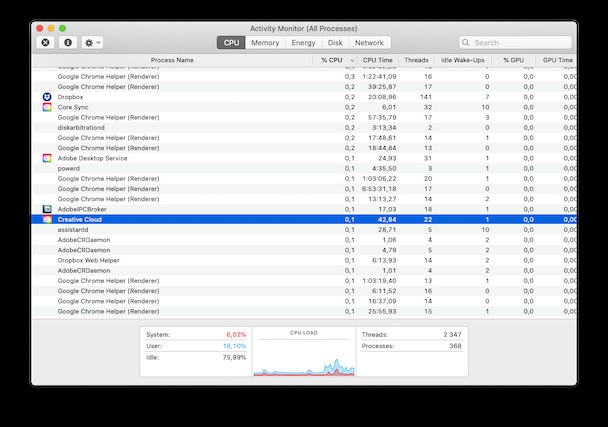
- Wählen Sie sie aus und klicken Sie auf die Schaltfläche „Beenden erzwingen“.
- Drücken Sie im Popup-Fenster auf Beenden, um die Aktion zu bestätigen.
Entfernen Sie als Nächstes alle CC-bezogenen Apps (Photoshop, Lightroom, InDesign, Illustrator usw.) von Ihrem System. Andernfalls können Sie die Creative Cloud Desktop-Applikation nicht deinstallieren. Um diese Warnung zu vermeiden:
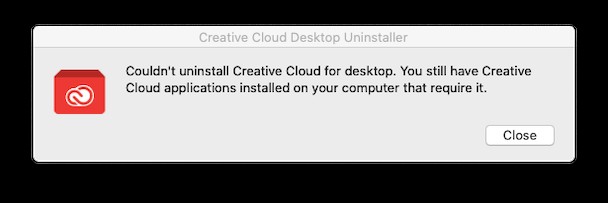
… gehen Sie folgendermaßen vor:
- Öffnen Sie die Adobe Creative Cloud-App.
- Gehen Sie zur Registerkarte "Apps" und suchen Sie nach Apps, die auf Ihrem Mac installiert sind.
- Klicken Sie auf das Symbol "Weitere Aktionen".
 neben der App, die Sie deinstallieren möchten.
neben der App, die Sie deinstallieren möchten. - Wählen Sie Deinstallieren.
- Folgen Sie den Anweisungen auf dem Bildschirm.
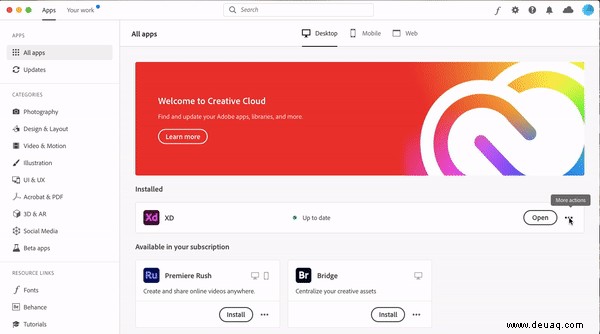
Jetzt sind Sie bereit, die Desktop-App loszuwerden. Um alle CC-Komponenten zu entfernen, empfiehlt Adobe, es mit einem speziellen Deinstallationsprogramm zu deinstallieren. So verwenden Sie es:
- Gehen Sie zu Anwendungen> Adobe Creative Cloud.
- Starten Sie das Creative Cloud-Deinstallationsprogramm.
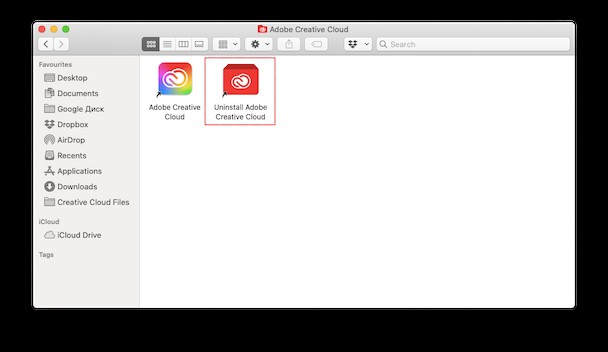
- Geben Sie bei Bedarf Ihr Administratorkennwort ein und drücken Sie OK.
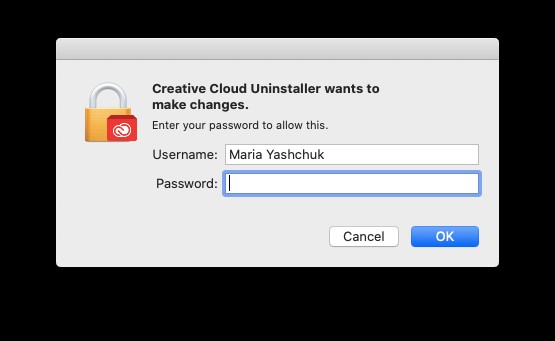
- Klicken Sie auf Deinstallieren, um den Vorgang zu starten.
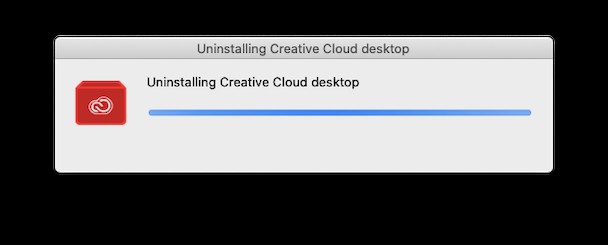
- Klicken Sie auf Schließen, wenn die Bestätigungsmeldung angezeigt wird. Fertig!
Sie können das Creative Cloud-Deinstallationsprogramm auf Ihrem Mac nicht finden? Erhalten Sie Fehlermeldungen beim Löschen der App mit ihrer Hilfe? Die Lösung besteht darin, die neueste Version des CC-Deinstallationstools von helpx.adobe.com herunterzuladen.
Nachdem Sie die ZIP-Datei heruntergeladen haben, extrahieren Sie sie und öffnen Sie das Deinstallationsprogramm.
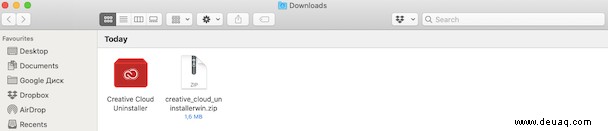
Abhängig von Ihren Sicherheitseinstellungen erhalten Sie möglicherweise eine Warnmeldung:„Möchten Sie sie wirklich öffnen?“.
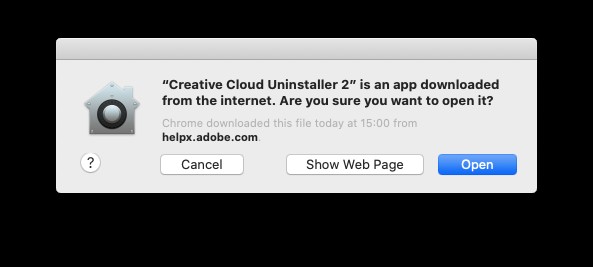
Klicken Sie auf Öffnen, um fortzufahren. Befolgen Sie die Anweisungen auf dem Bildschirm, um den Vorgang abzuschließen.
Schließlich müssen Sie CC-Reste loswerden. Das Problem ist, dass das dedizierte Adobe-Tool nicht alle Spuren der App von Ihrem Mac entfernt. Einige Komponenten können sich immer noch hinter Ihren Systemdateien und -ordnern verstecken. Um die Überreste zu finden und zu entsorgen:
- Wählen Sie Gehe zu Ordner aus dem Gehe zu-Menü im Finder.
- Fügen Sie
~/Libraryein in das erscheinende Feld und drücken Sie Go.
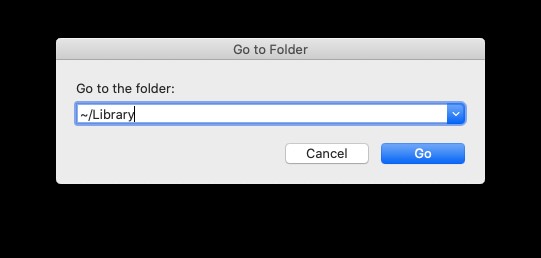
- Suchen Sie im Ordner nach Adobe-bezogenen Dateien und löschen Sie sie.
- Wiederholen Sie die Schritte 2 und 3 für die folgenden Standorte:
~/Library/Application Support
~/Library/Preferences
/Library/LaunchAgents
/Library/LaunchDaemons
/Library/PrivilegedHelperTools
Hinweis
Achten Sie darauf, keine für die Computerleistung wichtigen Dateien und Ordner zu entfernen. Ein winziger Fehler kann Sie einen Systemabsturz kosten.
Wenn Sie mit dem Bereinigen der Systemordner fertig sind, leeren Sie den Papierkorb, um die Deinstallation abzuschließen. Jetzt sollte Adobe CC vollständig entfernt werden. Sieht nach viel Arbeit aus, oder? Glücklicherweise gibt es einen viel schnelleren und weniger riskanten Weg, es auf Ihrem Mac zu deinstallieren.
So deinstallieren Sie Adobe Creative Cloud vollständig
Wenn Sie CC, alle Adobe-bezogenen Apps und Reste mit einem Schuss entfernen möchten, ist die Verwendung eines Deinstallationsprogramms eines Drittanbieters eine Möglichkeit. Die ausgezeichnete Option ist CleanMyMac X, ein funktionsreiches Tool mit einer benutzerfreundlichen Oberfläche. Es funktioniert auch einwandfrei als Junk-Cleaner, Malware-Entferner und Systemoptimierer.
So erzwingen Sie die Deinstallation von Adobe Creative Cloud mit seiner Hilfe:
- Holen Sie sich Ihre Kopie von CleanMyMac X (hier ist ein Link zum Herunterladen der kostenlosen Version).
- Installieren und starten Sie es.
- Navigieren Sie zur Registerkarte "Deinstallationsprogramm".
- Überprüfen Sie alle CC-bezogenen Apps und klicken Sie auf Deinstallieren.
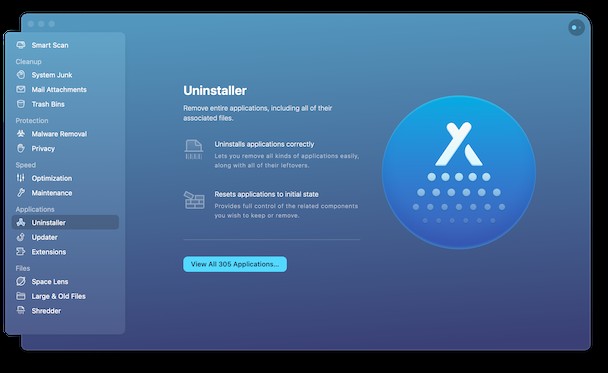
Herzlichen Glückwunsch! Jetzt haben Sie Adobe Creative Cloud und seine Komponenten endgültig gelöscht.
Wenn Ihr Grund für die Deinstallation darin besteht, dass CC Probleme für Ihren Mac verursacht, können Sie versuchen, es zurückzusetzen. Das Zurücksetzen bedeutet, dass Sie alle Einstellungen und Einstellungen der App auf den Standardzustand zurücksetzen. Sie erzwingen, dass es neu gestartet wird, da es gerade heruntergeladen wurde.
Hier kommt das Deinstallationsprogramm von CleanMyMac X wieder zum Einsatz. Überprüfen Sie die Creative Cloud in der Liste der Apps und wählen Sie im Dropdown-Menü Zurücksetzen statt Deinstallieren. Drücken Sie die Reset-Taste. Das ist alles!
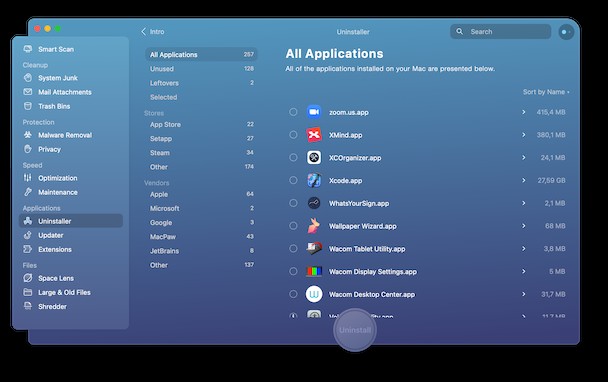
Das Löschen oder Zurücksetzen von Adobe Creative Cloud ist ein Kinderspiel, insbesondere wenn Sie Tools wie CleanMyMac X zur Hand haben. Wenn Sie diese Aufgabe jedoch manuell erledigen möchten, befolgen Sie die obigen Schritte.
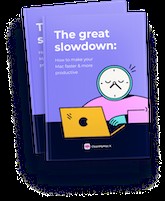
Möchten Sie Ihren Mac schneller und produktiver machen?
Laden Sie unseren kostenlosen Mac-Beschleunigungsleitfaden herunter
Es ist voll von: